Lightroom'da Ön Ayar Oluşturma ve Kaydetme
Bir Adobe Lightroom kullanıcısıysanız, bir ön ayarı nasıl kaydedeceğinizi öğrenmek iş akışınızı daha düzgün hale getirebilir. Bugün size birkaç Işık adımında kendi Lightroom hazır ayarlarınızı nasıl oluşturacağınızı öğreteceğiz.
Lightroom ön ayarı, fotoğraf düzenleme işlemini hızlandırabilen ayarların bir “paketidir”. Aynı efektleri tekrar tekrar oluşturmak için hazır ayarlar yeniden kullanılabilir. Bunları kullanmak, yinelenen eylemler için düzenleme işleminden çok zaman alabilir.
Daha fazla bilgi edinmek veya hemen indirip kullanabileceğiniz ön ayarları bulmak istiyorsanız Lightroom Ön Ayarları için tam bir kılavuzumuz var.
Lightroom Ön Ayarlarını Keşfedin
Ne Tür Ön Ayar Oluşturulacağını Anlama

Lightroom'da hangi kaydırıcıları sık kullanıyorsunuz? Bu, bir ön ayar oluşturmak için başlangıç noktasıdır. En iyi hazır ayarlar, görüntü düzenleme işlemi sırasında zaman kazanmak için sıkça uyguladığınız adımlar içindir.
Bir fotoğraftaki öğeleri bir ölçek kullanarak ayarlayan farklı kaydırma çubuğu türleri için hazır ayarlar oluşturulabilir. Renk, ton, kontrast, canlılık, pozlama ve beyaz, siyah ve gölgeler gibi öğeler için kaydırıcılar vardır.
Profil, Işık, Renk, Efektler, Ayrıntı, optik ve Geometri panellerini kullanarak bu kontrollerin tümünü ayrıntılı görünümde düzenleyebilirsiniz.
Lightroom'da Hazır Ayar Nasıl Oluşturulur
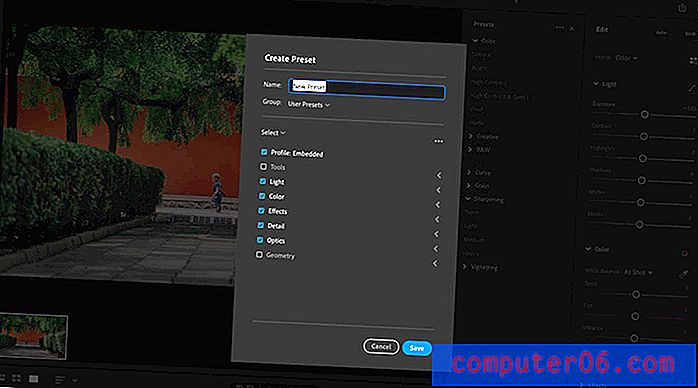
Hangi düzenleme denetimlerinin size en iyi hizmeti vereceğini öğrendikten sonra, Lightroom hazır ayarını oluşturabilirsiniz.
Düzenle simgesinden hazır ayarları, ardından Hazır Ayarlar'ı açın. (Bunu, önceden indirmiş olduğunuz ön ayarlarla çalışmak için zaten kullanabilirsiniz.)
Ardından, öğesini kullanın ve yeni bir ön ayar eklemek için Ön Ayar Oluştur'u seçin. Bu seçenek, Ön Ayarlar Panelinin sağ üstündeki üç noktayı tıklatarak bulunur. Hangi ayarları kaydetmek istediğinizi seçebileceğiniz bir menü açılır. Ön ayarlarla ilgili güzel bir şey, ilk kez doğru yapmazsanız, ön ayarı değiştirmeye ve daha sonra ayarlama yapmaya devam edebilmenizdir.
Özel ön ayar için bir ad seçin. Kullanıcı Ön Ayarları alanındaki Lightroom'a kaydedilecektir.
Kolay Erişim için Hazır Ayarları Düzenleyin
Bir Lightroom hazır ayarı oluşturmanın en önemli adımı, bunları nasıl düzenlediğiniz olabilir. Bu adım, oluşturduğunuz araçları gerçekten kullanıp kullanmadığınızı belirleyebilir.
Size ne yaptığını söyleyen önceden ayarlanmış bir ad kullanın. Preset1, Preset2 vb. Adlar daha sonra yardımcı olmaz. Grainy veya Sunshine Blowout gibi bir ad, aracın daha sonra kullanmak için tam olarak ne yaptığını size söyleyebilir.
Çok sayıda ön ayar kullanıyorsanız, adınızı baş harflerinin başına veya sonuna eklemeyi düşünün. Bu, oluşturduğunuz ön ayarları başka bir kaynaktan indirmiş olabileceğiniz ayarlara göre görmenizi kolaylaştırır.
Kaydedilmiş Hazır Ayarı Lightroom'da Kullanma
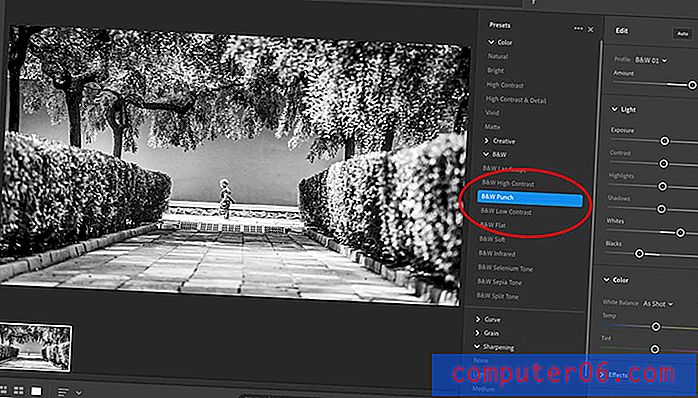
Lightroom ön ayarınızı oluşturup kaydettikten sonra test etme zamanı.
Düzenlemek istediğiniz fotoğrafı açın. Hazır Ayarlar panelini açın.
Seçilen hazırlığın üzerine gelmeden tıklayarak ön ayarın fotoğrafın görünümünü nasıl etkileyeceğini önizleyebilirsiniz. Beğendiyseniz, önayarı tıklayın, değişiklikler resme uygulanacaktır.
Aynı fotoğrafta birden çok hazır ayar kullanabilirsiniz ve Geri Al ve Orijinale Döndür gibi komutlar size geri dönme için t = seçeneği verir. Farklı kaydedilmiş hazır ayarları kullanarak aynı fotoğraf için birden fazla düzenleme de oluşturabilirsiniz. Bu özellikten yararlanmak için düzenleme menüsünden görüntünün bir kopyasını oluşturun.
Sonuç
Fotoğraf düzenleme iş akışı söz konusu olduğunda Adobe Lightroom hazır ayarları süper araçlar olabilir. En sık yaptığınız işlevler için ön ayarlar oluşturup kaydederek bunlardan en iyi şekilde yararlanın.
Bir ön ayar oluşturduğunuz ilk birkaç kez zor olsa da, bu aracı ve işlevselliği öğrenmek uzun vadede size çok zaman kazandırabilir. Düzenlemeyi çok daha kolay hale getirecek ve tek bir tıklama ile yeniden kullanabileceğiniz tutarlı düzenlemeler ve görüntü stilleri oluşturmanıza yardımcı olacaktır.



